- Автор Abigail Brown [email protected].
- Public 2023-12-17 06:59.
- Последнее изменение 2025-01-24 12:22.
При обновлении до Windows 10 вы можете столкнуться с сообщением об ошибке, подобным следующему:
Мы не можем активировать Windows на этом устройстве, поскольку у вас нет действующей цифровой лицензии или ключа продукта. Зайдите в магазин, чтобы купить подлинную Windows. Код ошибки: 0x803F7001
Код ошибки Windows 0x803F7001 возникает из-за ошибки, которая может возникнуть при первой активации Windows 10 или обновлении с предыдущей версии Windows.
Инструкции в этой статье относятся к Windows 10.
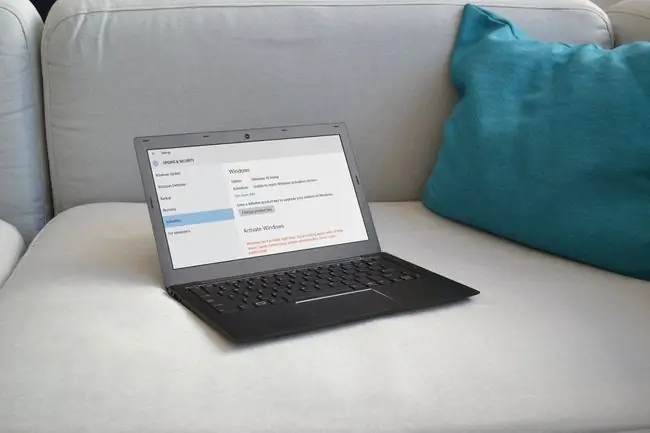
Что такое код ошибки 0x803f7001?
Если вы видите код ошибки 0x803f7001, это означает, что ваша копия Windows 10 не зарегистрирована в базе данных Microsoft. Ошибка возникает, когда Windows не имеет действительного регистрационного ключа в файле для устройства. Есть несколько других причин, по которым может появиться этот код ошибки Windows 10:
- Системе не хватило времени для связи с базой данных Microsoft.
- Вы вообще не зарегистрировали лицензионный ключ Windows 10.
- Вы используете поддельную версию Windows 10.
- SLUI столкнулся с ошибкой при активации (если лицензионный ключ Windows 10 был активирован через SLUI).
- Вы достаточно значительно обновили системное оборудование, чтобы заставить Windows поверить в то, что вы находитесь на совершенно новой, незарегистрированной машине.
- Вы попытались установить Windows 10 на второй компьютер, и теперь этот компьютер больше не распознается как активный в базе данных Microsoft.
- Вирус или другое вредоносное ПО атаковало реестр Windows.
- В реестре Windows произошла ошибка.
- Версия операционной системы устарела.
- Системные драйверы устарели или установлены неправильно.
Если у вас есть поддельная копия Windows 10, эта ошибка будет появляться до тех пор, пока вы не купите и не активируете законную копию Windows 10.
Как исправить код ошибки «Ключ активации Windows 10 не работает»
Пробуйте эти исправления по порядку, пока не сможете успешно использовать Windows 10:
- Проверьте подключение к Интернету. Вам нужен надежный интернет-сигнал для регистрации операционной системы. Убедитесь, что компьютеру достаточно времени для связи с базой данных Microsoft.
-
Перерегистрируйте лицензионный ключ Windows 10. Если вы купили новый компьютер с установленной Windows 10, ключ будет либо находиться в файле документации, либо физически находиться где-то на корпусе компьютера. На ноутбуке он может находиться где-то на нижней стороне устройства.
Если вы приобрели отдельную копию Windows 10, лицензионный код будет либо на обратной стороне упаковки, либо в электронном письме, если вы приобрели Windows 10 в цифровом виде.
Если вы выполнили обновление с Windows 8 или Windows 7, регистрационный ключ Windows 10 будет таким же, как и для любой из этих операционных систем. Если это не сработает, откатитесь на предыдущую версию Windows, снова активируйте оттуда свой ключ и после этого снова попытайтесь выполнить обновление до Windows 10.
Вы можете иметь только одно устройство, зарегистрированное для одного ключа продукта Windows 10 в данный момент времени.
- Проверить компьютер на наличие вредоносных программ. Используйте Защитник Windows или другую бесплатную антивирусную программу для полной проверки безопасности.
- Запустите Центр обновления Windows. Если возможно, проверьте наличие обновлений Windows, чтобы загрузить последние исправления от Microsoft, которые могут решить проблему.
- Обновите драйвера. Устаревшие драйверы устройств могут вызывать всевозможные ошибки, включая код ошибки 0x803f7001.
- Очистите реестр Windows. Используйте бесплатную программу очистки реестра, чтобы удалить старые и поврежденные записи из реестра, которые могут вызвать ошибки.






